Résumé: Dans un de mes articles précédents, j’ai expliqué Commentaire récupérer des messages WhatsApp supprimés ou perdus sur Android. Et dans cet article, je vais fournir des solutions complètes sur la sauvegarde des messages WhatsApp sur Google Drive, la restauration des messages Whatsapp à partir de Google Drive et la migration des messages WhatsApp de l’ancien téléphone Android vers le nouveau téléphone Android à l’aide de Google Drive.
Comme nous le savons tous, Whatsapp est une application de chat très utilisée et utilisée par un milliard d’utilisateurs dans le monde. Cette application vous permet de discuter, d’émettre des appels vocaux et vidéo, d’envoyer ou de recevoir des images, des vidéos, des liens, de créer des groupes, etc.
Whatsapp est gratuit et facile à utiliser. Cette application de chat peut être utilisée par toutes les personnes telles que les amis, les membres de la famille, les hommes d’affaires, les employés, etc. Différentes personnes utilisent wahtsapp à des fins différentes.
Ainsi, que vous utilisiez WhatsApp pour le travail ou pour rester en contact avec vos amis, il est évident que vous pourriez avoir des messages importants ou des fichiers multimédias dans ceux-ci que vous ne voulez pas les perdre pour toujours. Mais il serait dommage que tous les messages soient perdus ou supprimés d’un seul coup et qu’ils disparaissent. Par conséquent, il est de bonne habitude de garder une sauvegarde de vos messages, photos et vidéos.
Alors, sans plus tarder, commençons par un guide pas à pas sur la sauvegarde des messages Whatapp sur Google Drive.
Commentaire sauvegarder les messages WhatsApp sur Google Drive
Remarque: avant de commencer, assurez-vous que votre appareil mobile est synchronisé avec Google Drive, que votre compte Google Drive dispose de suffisamment d’espace pour stocker les données WhatsApp et que votre téléphone dispose de suffisamment d’espace libre pour créer la sauvegarde.
- Ouvrez WhatsApp sur votre téléphone. Tapez sur l’icône du menu qui est affichée sous forme de trois points verticaux, puis tapez sur Paramètres.
![]()
- Après cela, appuyez sur Conversation et appels, puis sur Sauvegarde de conversation, puis sur Sauvegarde sur Google Drive.
- Tapez sur Paramètres Google Drive et sélectionnez la fréquence de sauvegarde avec laquelle vous souhaitez sauvegarder vos chats et vos fichiers multimédias.

- Ensuite, sélectionnez Compte et appuyez simplement sur un compte dans la liste avec laquelle vous souhaitez conserver des sauvegardes.
- Si vous n’avez pas de compte et que vous pouvez alors appuyer sur Ajouter un compte pour en créer un.
- Cliquez ensuite sur Autoriser.Après cela, appuyez sur Sauvegarder sur.

- Si vous souhaitez effectuer une sauvegarde via Wi-Fi, appuyez sur le cercle à côté de Wi-Fi. Si vous souhaitez effectuer une sauvegarde via Wi-Fi ou cellulaire, appuyez sur le cercle à côté de Wi-Fi ou cellulaire.

- Cochez la case «inclure des vidéos» pour sauvegarder le message vidéo.
- Enfin, cliquez sur Sauvegarder pour sauvegarder manuellement vos données WhatsApp sur Google Drive.

Terminé!
Puisque tout est sauvegardé. Vous pourrez désormais restaurer l’historique de vos discussions sur WhatsApp chaque fois que vous réinstallez WhatsApp, peu importe l’appareil que vous utilisez.
Commentaire restaurer des messages WhatsApp à partir d’une sauvegarde de Google Drive
Certains utilisateurs rencontrent des problèmes lors de la restauration de la conversation en chat sur WhatsApp via Google Drive, même après avoir tout sauvegardé.
Découvrez l’exemple d’utilisateur réel:
Je ne peux pas restaurer mes données WhatsApp via Google Drive.
J’ai flashé mon téléphone accidentellement et j’ai perdu toutes les données. J’ai un Samsung Galaxy S6. J’ai réinstallé WhatsApp et lorsqu’il m’a été demandé de restaurer via Google Drive, il détecte mon compte et la dernière sauvegarde datant du 1er août 2017. Une fois le chargement lancé, un message m’invite à charger à partir d’une ancienne sauvegarde ou à ignorer processus de restauration en tant que “WhatsApp est incapable de charger à partir de la sauvegarde récente”. Y a-t-il un moyen de résoudre ce problème car j’ai besoin de ces discussions, de ces médias, etc.
Eh bien, si vous avez sauvegardé vos données Whatsapp sur Google Drive, vous pouvez facilement les récupérer. Peu importe que vous ayez flashé votre téléphone ou changé de téléphone.
Mais Commentaire allez-vous récupérer tous vos chats?
Eh bien, voici Commentaire:
- Ouvrez WhatsApp sur votre téléphone. Vérifiez votre numéro de téléphone (le même numéro de téléphone utilisé lors de la création d’une sauvegarde sur Google Drive).
- Tapez sur Restaurer lorsque vous y êtes invité (notez que si vous ne restaurez pas maintenant, vous ne pourrez pas le faire plus tard).

- Enfin, lorsque le processus de restauration est terminé, configurez votre profil, appuyez sur Suivant, puis sur Continuer.

Vous allez maintenant avoir tous vos messages restaurés.
Solution alternative: Utiliser WhatsApp Recovery pour les messages supprimés
Si vous avez accidentellement perdu ou supprimé votre chat WhatsApp ou si vous avez oublié de créer une sauvegarde, vous pouvez toujours utiliser le logiciel Récupération de données Android, un outil de récupération de chat WhatsApp adapté, capable de restaurer des photos, des vidéos, du son et des messages Whatsapp depuis Android Téléphone.
Ci-dessous, téléchargement gratuit du logiciel de récupération WhatsApp
 btn_img
btn_img
Remarque: Il est recommandé de télécharger et d'utiliser le logiciel sur votre Desktop ou Laptop . La récupération des données du téléphone sur le téléphone lui-même est risquée, car vous risquez de perdre toutes vos précieuses informations en raison de écrasement des données.
Commentaire déplacer des messages WhatsApp vers un nouveau téléphone à l’aide de Google Drive
Restauration du chat WhatsApp à partir de Google Drive
J’ai changé de téléphone. J’avais sauvegardé mes données WhatsApp sur Google Drive. Sur le nouveau téléphone, j’ai réinstallé WhatsApp avec le même numéro de téléphone et choisi de restaurer les données. Il restaure uniquement les fichiers multimédias mais pas les messages de discussion. La restauration des messages s’arrête à 24% et indique l’erreur «Impossible de restaurer à partir de la sauvegarde en cours». Commentaire puis-je restaurer mon chat? Google Drive indique que le chat a été sauvegardé là-bas. Aide aimablement.
Dans l’exemple ci-dessus, l’utilisateur veut tous ses messages WhatsApp de son ancien téléphone vers son nouveau téléphone. Eh bien, si vous avez sauvegardé votre conversation WhatsApp sur Google Drive, il est très facile de transférer toutes les conversations WhatsApp sur le téléphone.
Commentaire faire ça? Voici Commentaire:
- Ajoutez le même compte Google que vous avez utilisé pour sauvegarder vos données Whatsapp sur votre ancien téléphone.
- Après cela, installez WhatsApp sur votre nouveau téléphone et lancez-le.
- Appuyez sur Accepter et continuer, puis vérifiez votre numéro de téléphone (le même numéro que celui utilisé sur votre ancien téléphone lors de la création d’une sauvegarde sur Google Drive).
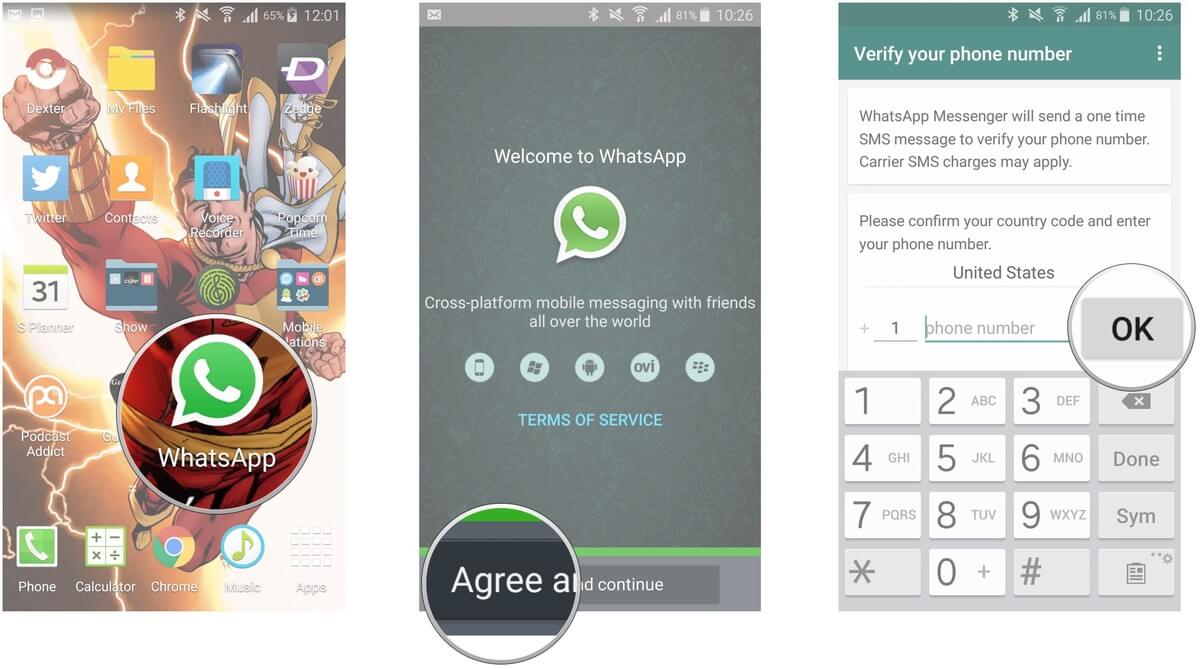
- Tapez sur Restaurer afin de récupérer vos messages WhatsApp depuis votre Google Drive.
- Une fois le processus de restauration terminé, appuyez sur Suivant.
Terminé! Vous pourrez maintenant voir, lire et accéder à tous les messages de votre ancien téléphone sur votre nouveau téléphone.
Conclusion
Le processus de restauration des messages WhatsApp mentionné ci-dessus n’est pas à 100% infaillible et peut ne pas fonctionner à chaque fois. Par conséquent, si vous avez des messages importants que vous ne voulez pas vraiment perdre, vous devez alors copier les messages WhatsApp et les enregistrer sur votre PC afin de vous assurer de les conserver pour toujours.

James Leak is a technology expert and lives in New York. Previously, he was working on Symbian OS and was trying to solve many issues related to it. From childhood, he was very much interested in technology field and loves to write blogs related to Android and other OS. So he maintained that and currently, James is working for fr.androiddata-recovery.com where he contribute several articles about errors/issues or data loss situation related to Android. He keeps daily updates on news or rumors or what is happening in this new technology world. Apart from blogging, he loves to travel, play games and reading books.